Guide de l’utilisateur de l’iPod touch
- Guide de l’utilisateur de l’iPod touch
- Nouveautés d’iOS 13
- Votre iPod touch
-
- Réactiver et déverrouiller
- Apprendre les gestes de base
- Régler le volume
- Modifier ou désactiver les sons
- Accéder à des fonctions depuis l’écran verrouillé
- Ouvrir des apps sur l’écran d’accueil
- Prendre une capture d’écran ou effectuer un enregistrement d’écran
- Modifier ou verrouiller l’orientation de l’écran
- Changer de fond d’écran
- Effectuer une recherche avec l’iPod touch
- Utiliser AirDrop pour envoyer des éléments
- Effectuer des actions rapides
- Utiliser et personnaliser le Centre de contrôle
- Consulter l’affichage du jour et l’organiser
- Charger et surveiller la batterie
- Comprendre la signification des icônes d’état
- Voyager avec l’iPod touch
-
- Calculette
-
- Configurer FaceTime
- Passer et recevoir des appels
- Passer un appel FaceTime en groupe
- Prendre une Live Photo
- Utiliser d’autres apps lors d’un appel
- Ajouter des effets de l’appareil photo
- Modifier les réglages audio et vidéo
- Quitter un appel ou passer à Messages
- Bloquer les correspondants indésirables
-
- Présentation de Maison
- Ajouter et contrôler des accessoires
- Configurer des accessoires
- Ajouter d’autres domiciles
- Configurer le HomePod
- Configurer des caméras
- Configurer un routeur
- Créer et utiliser des scènes
- Contrôler votre domicile avec Siri
- Automatisations et accès à distance
- Créer une automatisation
- Partager les commandes avec d’autres personnes
-
- Écrire un e-mail
- Ajouter des pièces jointes
- Adresser et envoyer un e-mail
- Afficher un e-mail
- Enregistrer un brouillon d’e-mail
- Marquer les e-mails d’un drapeau et les filtrer
- Organiser ses e-mails
- Rechercher des e-mails
- Supprimer et récupérer des e-mails
- Utiliser des pièces jointes
- Imprimer des e-mails
-
- Voir des plans
- Rechercher des lieux
- Accéder à la vue à 360°
- Marquer des lieux
- Obtenir des informations sur un lieu
- Partager des lieux
- Enregistrer des lieux favoris
- Créer des collections
- Obtenir des informations de circulation et sur la météo
- Obtenir des itinéraires
- Suivre un itinéraire guidé
- Trouver une course
- Effectuer des tours Flyover dans Plans
- Contribuer à améliorer Plans
-
- Visionner des photos et des vidéos
- Modifier des photos et des vidéos
- Modifier des Live Photos
- Organiser les photos en albums
- Effectuer des recherches dans Photos
- Partager des photos et des vidéos
- Consulter des souvenirs
- Trouver des personnes dans Photos
- Parcourir les photos par lieu
- Utiliser Photos iCloud
- Partager des photos sur iCloud à l’aide de la fonctionnalité Albums partagés
- Utiliser Mon flux de photos
- Importer des photos et vidéos
- Imprimer des photos
- Raccourcis
- Bourse
- Astuces
- Météo
-
- Configurer le partage familial
- Partager des achats avec les membres de sa famille
- Activer « Demander l’autorisation d’achat »
- Masquer les achats
- Partager des abonnements
- Partager des photos, un calendrier et plus encore avec les membres de sa famille
- Localiser l’appareil égaré d’un membre de sa famille
- Configurer « Temps d’écran » pour des membres de la famille
-
- Passer et recevoir des appels téléphoniques
- Transférer des tâches entre l’iPod touch et un Mac
- Couper, copier et coller entre l’iPod touch et un Mac
- Connecter l’iPod touch à l’ordinateur à l’aide d’une connexion USB
- Synchroniser l’iPod touch avec l’ordinateur
- Transférer des fichiers entre un iPod touch et un ordinateur
-
-
- Redémarrer l’iPod touch
- Forcer le redémarrage de l’iPod touch
- Mettre à jour iOS
- Sauvegarder l’iPod touch
- Rétablir les réglages par défaut de l’iPod touch
- Restaurer la totalité du contenu depuis une sauvegarde
- Restaurer les éléments achetés et supprimés
- Vendre ou céder votre iPod touch
- Effacer l’ensemble du contenu et des réglages
- Rétablir les réglages d’origine de l’iPod touch
- Installer ou supprimer des profils de configuration
-
- Premiers pas avec les fonctionnalités d’accessibilité
-
-
- Activer VoiceOver et s’entraîner à utiliser les gestes
- Modifier les réglages de VoiceOver
- Apprendre les gestes VoiceOver
- Utiliser l’iPod touch à l’aide des gestes VoiceOver
- Contrôler VoiceOver à l’aide du rotor
- Utiliser le clavier à l’écran
- Écrire avec le doigt
- Utiliser VoiceOver avec un Magic Keyboard
- Saisie en braille à l’écran à l’aide de VoiceOver
- Utiliser une plage braille
- Personnaliser les gestes et les raccourcis clavier
- Utiliser VoiceOver avec un dispositif de pointage
- Utiliser VoiceOver dans des apps
- Réduire/agrandir
- Loupe
- Affichage et taille du texte
- Mouvement
- Contenu énoncé
- Descriptions audio
-
-
- Informations de sécurité importantes
- Informations importantes sur la manipulation
- Obtenir des informations sur votre iPod touch
- Trouver plus de ressources sur les logiciels et les services
- Déclaration de conformité de la FCC
- Déclaration de conformité avec la réglementation d’ISDE Canada
- Apple et l’environnement
- Informations concernant la mise au rebut et le recyclage
- Copyright
Configurer plusieurs calendriers sur l’iPod touch
Dans l’app Calendrier ![]() , vous pouvez configurer plusieurs calendriers pour surveiller plusieurs types d’événements. Bien que vous puissiez gérer tous vos rendez-vous et événements au même endroit, ce n’est pas une obligation. Vous pouvez facilement configurer des calendriers supplémentaires afin de rester organisé efficacement.
, vous pouvez configurer plusieurs calendriers pour surveiller plusieurs types d’événements. Bien que vous puissiez gérer tous vos rendez-vous et événements au même endroit, ce n’est pas une obligation. Vous pouvez facilement configurer des calendriers supplémentaires afin de rester organisé efficacement.
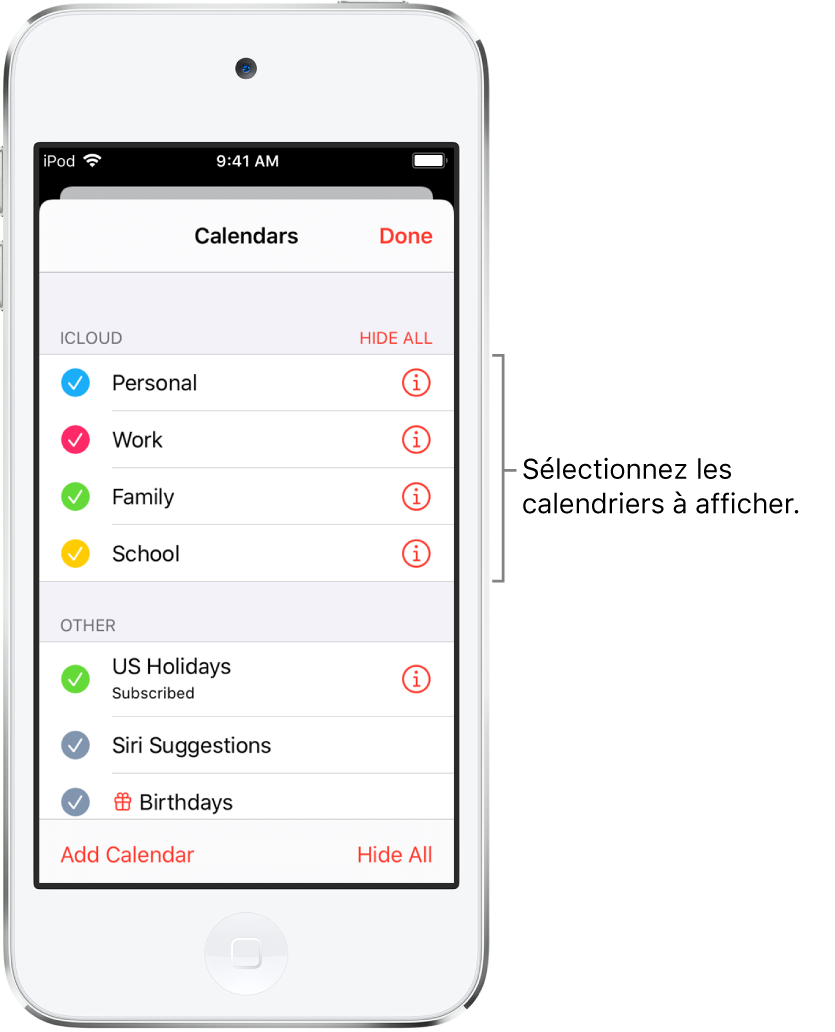
Afficher plusieurs calendriers en même temps
Pour afficher plusieurs calendriers, touchez Calendriers au bas de l’écran, puis effectuez l’une des opérations suivantes :
Sélectionnez les calendriers que vous souhaitez afficher.
Touchez Jours fériés français pour inclure les jours fériés dans vos événements.
Touchez Anniversaires pour inclure les anniversaires de vos contacts dans vos événements.
Définir un calendrier par défaut
Vous pouvez définir l’un de vos calendriers comme calendrier par défaut. Lorsque vous ajoutez un événement à l’aide de Siri ou d’autres apps, il est ajouté à votre calendrier par défaut.
Accédez à Réglages
 > Calendrier > Calendrier par défaut.
> Calendrier > Calendrier par défaut.Sélectionnez le calendrier que vous souhaitez utiliser comme calendrier par défaut.
Modifier la couleur d’un calendrier
Touchez Calendriers au bas de l’écran.
Touchez
 en regard du calendrier, puis choisissez une couleur.
en regard du calendrier, puis choisissez une couleur.Touchez OK.
Pour certains comptes de calendrier (Google, par exemple), la couleur est définie par le serveur.
Activer les calendriers iCloud, Google, Exchange ou Yahoo
Accédez à Réglages
 > Mots de passe et comptes > Ajouter un compte > Autre.
> Mots de passe et comptes > Ajouter un compte > Autre.Touchez Ajouter un compte CalDAV ou Ajouter un cal. avec abonnement.
Saisissez les informations du serveur.
S’abonner à un calendrier
Accédez à Réglages
 > Mots de passe et comptes > Ajouter un compte > Autre.
> Mots de passe et comptes > Ajouter un compte > Autre.Touchez « Ajouter un cal. avec abonnement ».
Saisissez l’URL du fichier .ics auquel vous souhaitez vous abonner ainsi que les autres informations du serveur éventuellement requises.
Vous pouvez également vous abonner à un calendrier iCalendar (.ics) en touchant le lien correspondant.
Ajouter un compte CalDAV
Accédez à Réglages
 > Mots de passe et comptes > Ajouter un compte > Autre.
> Mots de passe et comptes > Ajouter un compte > Autre.Touchez Ajouter un compte CalDAV.
Saisissez les informations du serveur.
Déplacer un événement vers un autre calendrier
Touchez l’événement, touchez Calendrier, puis sélectionnez un calendrier de destination.